Как удалить Гугл Хром с Андроида полностью — инструкция
Понимать, как удалить Chrome с Андроида полностью, следует для того, чтобы избавиться от программы, если найден более удобный аналог, или возникли проблемы с текущей версией, и необходима переустановка.
Так как удалить браузер Гугл Хром с Андроида полностью можно несколькими способами, рассмотрим каждый из них.

Содержание
- 1 Удаление в магазине приложений Play Маркет
- 2 Как удалить Хром с Андроида с помощью настроек телефона
- 3 Как отключить Google Chrome на телефоне
- 4 Часто задаваемые вопросы
- 5 Заключение
Удаление в магазине приложений Play Маркет
Как удалить Гугл Хром с мобильного телефона на Андроиде через Play Маркет:
- входим в онлайн-магазин;
- в меню (иконка в виде 3 горизонтальных полос) ищем «Мои приложения»;
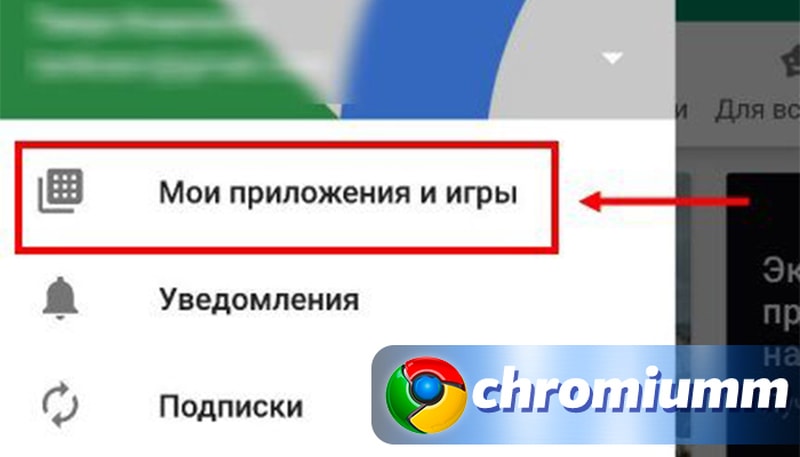
- в открывшемся перечне находим Chrome;
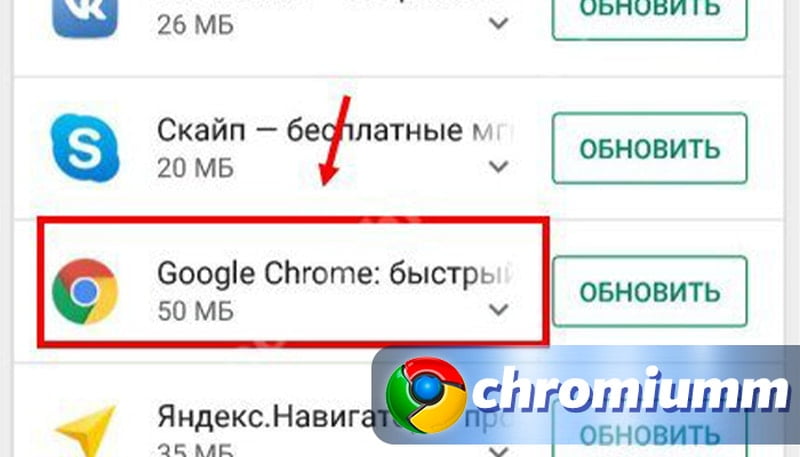
- проваливаемся в раздел;
- нажимаем «Delete».
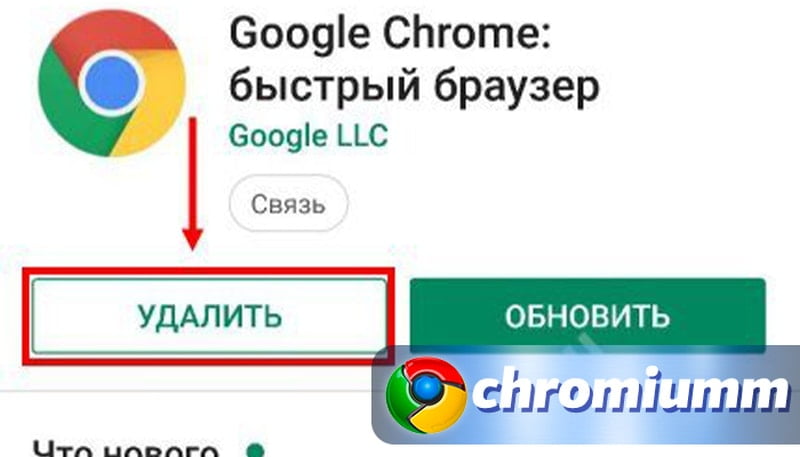
Как удалить Хром с Андроида с помощью настроек телефона
Как удалить Гугл Хром с телефона на операционке Андроид:
- перейдите в «Настройки»;
- прокрутите меню до строки «Приложения»;
- войдите в нее;
- отыщите символ Chrome;
- провалитесь в ссылку;
- остановите работу утилиты;
- сотрите кеш;
- отключите браузер.
По итогу операции утилита вернется в исходное состояние, то есть к первоначальной версии, актуальной на момент приобретения аппарата, а обновления будут деинсталлирован.

Если в «Настройках» символ Chrome не отображается, следует нажать «Показать все приложения».

Чтобы приостановить деятельность Google Chrome на телефоне, чтобы отключить его, следует пройти путь:
- «Настройки»;
- «Приложения»;
- значок браузера;
- кнопка «Остановить.
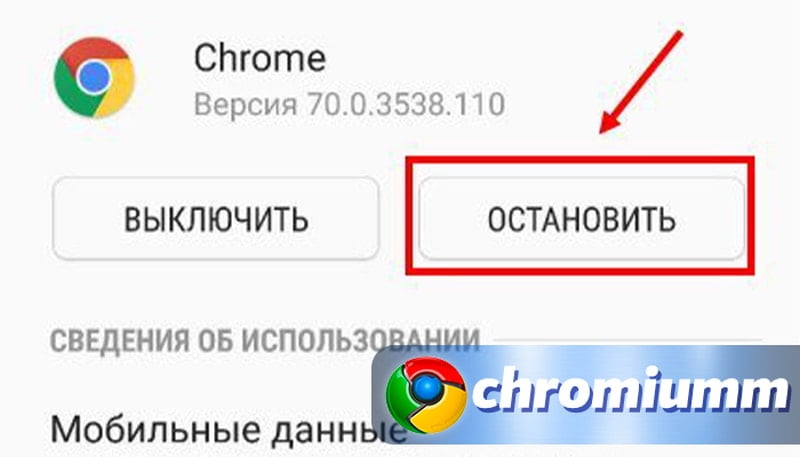
Часто задаваемые вопросы
Разработчик Android принадлежит Google. Потому Хром является стандартным для этой операционной системы. Так как удалить Гугл Хром с Андроида полностью не удастся, то вышеописанные методы помогут минимизировать влияние браузера на качество функционирования устройства. После ограничения деятельности утилиты не будет всплывающих уведомлений от Google, не будет перегружаться память аппарата.
Стоит помнить о том, что избавиться от браузера мало. Также следует избавиться от сопутствующих файлов, истории.
Чтобы минимизировать влияние сервисов Google на работу своего устройства желательно отвязать свой аккаунт. Данные удаляют через «Настройки», используя раздел «Аккаунты». После этого нужно вручную деинсталлировать все программное обеспечение корпорации.

Если у Вас остались вопросы или есть жалобы — сообщите нам
Как и любой компьютер при чистке, после того как Chrome почти полностью удалится с Андроида, стоит вернуть смартфон к исходному состоянию. В «Настройках» нужно воспользоваться опцией «Восстановление и сброс». Важно помнить, что процедура затронет весь используемый функционал.
Даже после того как удалось удалить Chrome со своего Андроида полностью, на рабочем столе смартфона останется строка поиска этого браузера. У некоторых производителей эта строчка превращается в обычный виджет, который убирается как любые другие ярлыки. Его выделяют, фиксируют и перемещают в строну появившейся надписи «Delete».
У других марок поисковая строка является элементом экрана. Чтобы убрать ее, нужно отключить возможность поиска через Google, пройдя путь:
- «Настройки»;
- «Приложения»;
- «Google поиск»;
- «Отключить».
Также можно:
- установить другой лаунчер;
- скачать и инсталлировать какой-либо поисковик;
- вывести его поисковую строку на экран.
Заключение
Так как самостоятельно удалить Гугл Хром с любого телефона Андроид с помощью методов, описанных выше, можно лишь до состояния, когда браузер не работает, то некоторые разработчики предлагают для решения этой проблемы собственные программы. Но после активации таких разработок возможны сбои в работе аппаратуры вплоть до полного ее отключения. Возможно, реанимировать смартфон своими силами пользователь уже не сможет.
Чтобы посмотреть, как удалить Гугл Хром с операционной системы Андроид полностью, стоит ознакомиться с тематическим видео.

Элеонора Воронцова (Написано статей: 16)
Один из авторов проекта, регулярно знакомит вас с основными понятиями использования компьютерных программ, и новинками из мира интернет-технологий. Настоящий эксперт по настройкам. Просмотреть все записи автора →
Оценка статьи:
![]() Загрузка…
Загрузка…
Download Article
Easily remove Chrome from your Android device with this user-friendly guide
Download Article
This wikiHow teaches you how to delete the Google Chrome app from the Apps tray on your phone or tablet, using Android. You can’t entirely uninstall Chrome from Android since it’s a stock app, but you can remove it from your Apps list.
Steps
-

1
Unlock your Android. Press your phone or tablet’s unlock button, and enter your screen lock code if you’re using screen lock.
-

2
Tap the apps icon

on your screen. This will open your Android’s Apps tray.
- If you’re using a Samsung Galaxy and don’t have the Apps icon, swipe up from the bottom of your screen to open the Apps menu.
Advertisement
-

3
Tap and hold the Chrome icon

on the Apps tray. This will highlight the Chrome icon, and allow you to move it around your screen.
- On some Androids, this will open your app options in a pop-up box above the Chrome icon.
-

4
Drag and drop the Chrome icon

in the Remove tab. This option will show up when you tap and hold the app icon. You can remove Chrome from your Apps tray by dragging the app icon here.
- Depending on your Android’s model and make, the Remove option may show up at the top or bottom of your screen. On some devices, it may also show up on the side.
- If you see a pop-up above the Chrome icon when you tap and hold, the Remove option will be here.
- On some Androids, you may see Disable or Delete instead of Remove.
-

5
Tap OK or Remove in the confirmation pop-up. This will confirm your action, and remove the Google Chrome icon from your Android’s Apps tray.
- This will only remove the Chrome icon from your Apps list. You cannot entirely uninstall the browser since it’s a stock app.
- On some Androids, you may automatically skip this step, and remove the app icon when you drop it on the Remove tab.
Advertisement
Add New Question
-
Question
The uninstall option is not there at all, nor is the disable option there.

Miloš Vlajković
Community Answer
Go into settings of your phone. Then, go to the Apps section and find Google Chrome. Once you find it, click on it and you should see one of the options.
-
Question
When I open my cell, Chrome has a very discussing sentence on it and I can’t stand it. I want to delete Chrome.

Miloš Vlajković
Community Answer
I don’t know what you mean by Chrome having a very discussing sentence on it but you can’t delete Chrome because it’s a system application. You can only delete its updates but that doesn’t delete Chrome itself.
-
Question
I don’t have an uninstall option. What can I do?

Restart the device and make sure your device is connected to the internet when attempting to uninstall Chrome.
See more answers
Ask a Question
200 characters left
Include your email address to get a message when this question is answered.
Submit
Advertisement
Thanks for submitting a tip for review!
wikiHow Video: How to Uninstall Chrome on Android
About This Article
Article SummaryX
1. Open your Android’s Apps tray.
2. Tap and hold the Chrome icon.
3. Drag and drop the icon to Uninstall.
Did this summary help you?
Thanks to all authors for creating a page that has been read 134,854 times.
Is this article up to date?
Download Article
Easily remove Chrome from your Android device with this user-friendly guide
Download Article
This wikiHow teaches you how to delete the Google Chrome app from the Apps tray on your phone or tablet, using Android. You can’t entirely uninstall Chrome from Android since it’s a stock app, but you can remove it from your Apps list.
Steps
-

1
Unlock your Android. Press your phone or tablet’s unlock button, and enter your screen lock code if you’re using screen lock.
-

2
Tap the apps icon

on your screen. This will open your Android’s Apps tray.
- If you’re using a Samsung Galaxy and don’t have the Apps icon, swipe up from the bottom of your screen to open the Apps menu.
Advertisement
-

3
Tap and hold the Chrome icon

on the Apps tray. This will highlight the Chrome icon, and allow you to move it around your screen.
- On some Androids, this will open your app options in a pop-up box above the Chrome icon.
-

4
Drag and drop the Chrome icon

in the Remove tab. This option will show up when you tap and hold the app icon. You can remove Chrome from your Apps tray by dragging the app icon here.
- Depending on your Android’s model and make, the Remove option may show up at the top or bottom of your screen. On some devices, it may also show up on the side.
- If you see a pop-up above the Chrome icon when you tap and hold, the Remove option will be here.
- On some Androids, you may see Disable or Delete instead of Remove.
-

5
Tap OK or Remove in the confirmation pop-up. This will confirm your action, and remove the Google Chrome icon from your Android’s Apps tray.
- This will only remove the Chrome icon from your Apps list. You cannot entirely uninstall the browser since it’s a stock app.
- On some Androids, you may automatically skip this step, and remove the app icon when you drop it on the Remove tab.
Advertisement
Add New Question
-
Question
The uninstall option is not there at all, nor is the disable option there.

Miloš Vlajković
Community Answer
Go into settings of your phone. Then, go to the Apps section and find Google Chrome. Once you find it, click on it and you should see one of the options.
-
Question
When I open my cell, Chrome has a very discussing sentence on it and I can’t stand it. I want to delete Chrome.

Miloš Vlajković
Community Answer
I don’t know what you mean by Chrome having a very discussing sentence on it but you can’t delete Chrome because it’s a system application. You can only delete its updates but that doesn’t delete Chrome itself.
-
Question
I don’t have an uninstall option. What can I do?

Restart the device and make sure your device is connected to the internet when attempting to uninstall Chrome.
See more answers
Ask a Question
200 characters left
Include your email address to get a message when this question is answered.
Submit
Advertisement
Thanks for submitting a tip for review!
wikiHow Video: How to Uninstall Chrome on Android
About This Article
Article SummaryX
1. Open your Android’s Apps tray.
2. Tap and hold the Chrome icon.
3. Drag and drop the icon to Uninstall.
Did this summary help you?
Thanks to all authors for creating a page that has been read 134,854 times.
Is this article up to date?
Многие пользователи не используют для просмотра сайтов браузер Google Chrome, поэтому они его отключают. В этой статье дана инструкция по его отключению, а также описан способ деинсталляции любого предустановленного производителем софта компании Google. Поэтому любой пользователь Android гаджета может самостоятельно его отключить или удалить.
Содержание
- Как отключить Chrome
- Как отключить гугл хром через Play Market
- Остановить в настройках
- Как отключить рекламу в Гугл Хром
- Какой браузер лучше установить на Андроиде
- Как удалить гугл-приложения с Андроид
Как отключить Chrome
На Андроид смартфонах браузер Chrome чаще всего входит в системный софт, поэтому его нельзя удалить стандартным способом. Однако его можно отключить в настройках или с помощью Play Market. Ниже описаны инструкции по его отключению.
Как отключить гугл хром через Play Market
Google Play позволяет только удалить обновления Хрома. То есть он вернется к изначальному состоянию.
Для этого требуется:
- Нажать в меню телефона ярлычок «Google Play».
- В правом верхнем углу главной страницы выбрать иконку свой учетной записи.
- В открывшемся окне выбрать пункт «Управление приложениями и устройством».
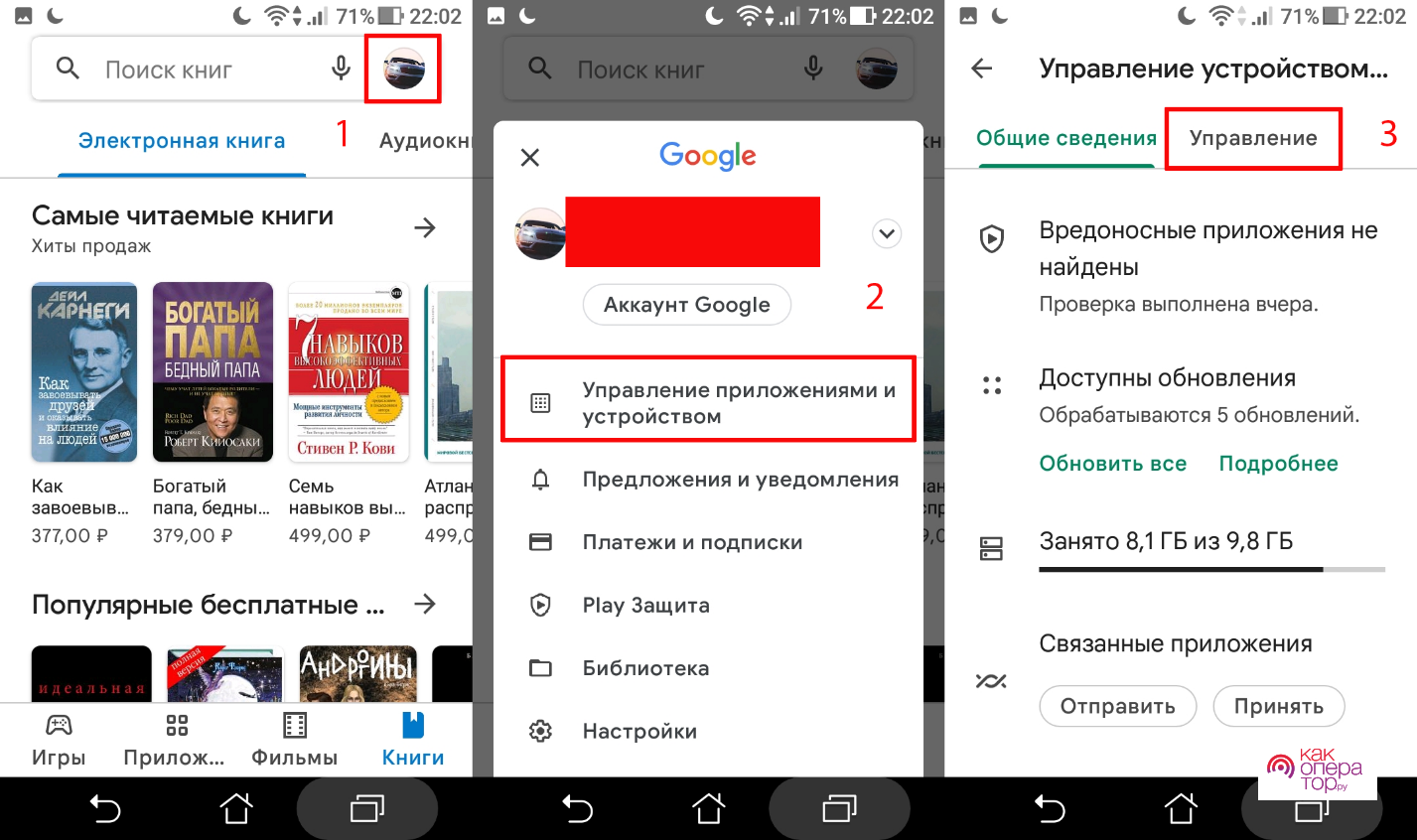
- В следующем окне выбрать вкладку «Управление».
- Затем в списке установленного софта нажать иконку Chrome.
- Потом откроется персональная страничка браузера в магазине, где нужно нажать вкладку «Удалить».
- Далее требуется подтвердить действие и дождаться удаления обновлений программы.
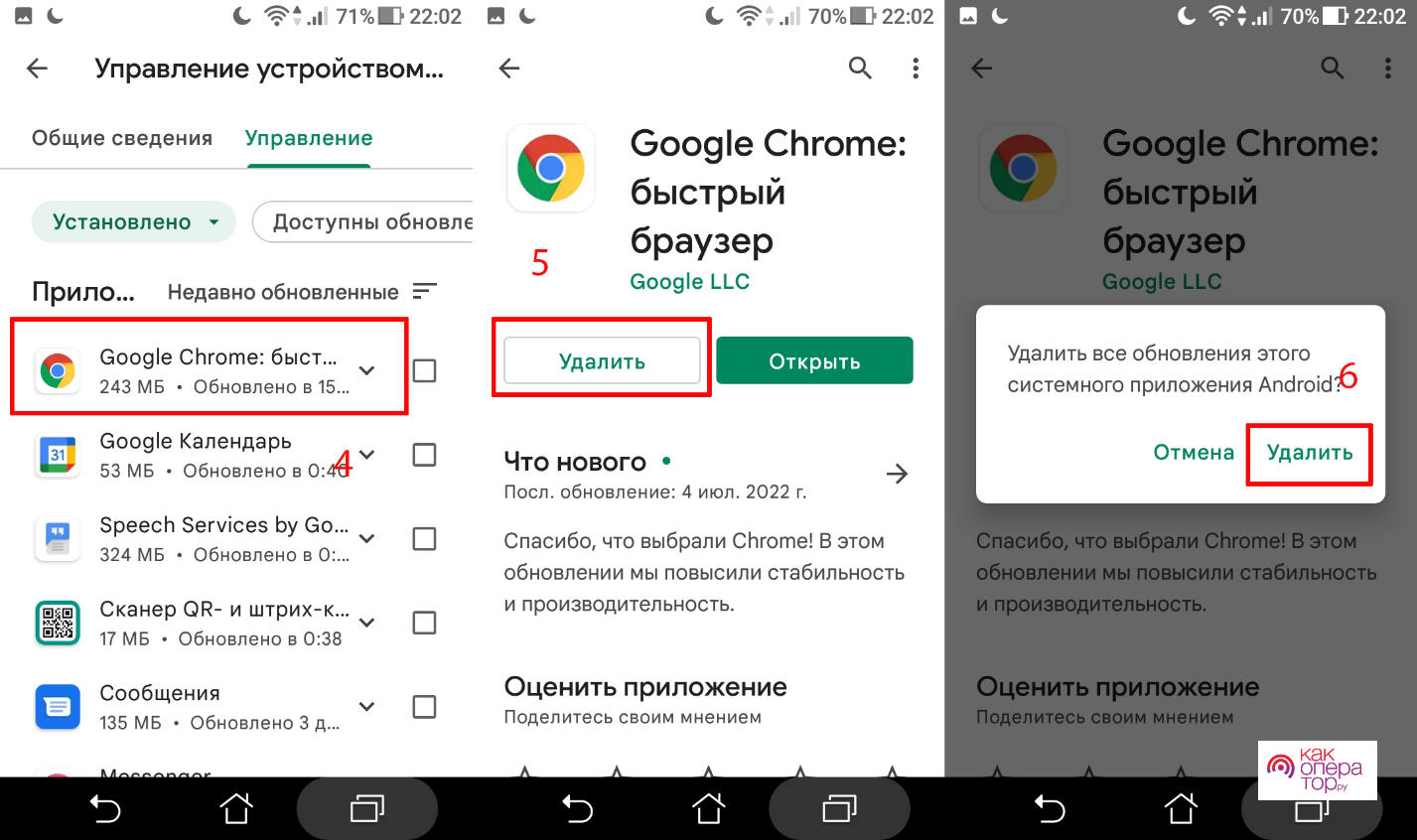
Остановить в настройках
Этот способ предусматривает использование системных настроек гаджета.
С его помощью Chrome отключается так:
- На смартфоне открываются настройки.
- Выбирается пункт «Приложения».
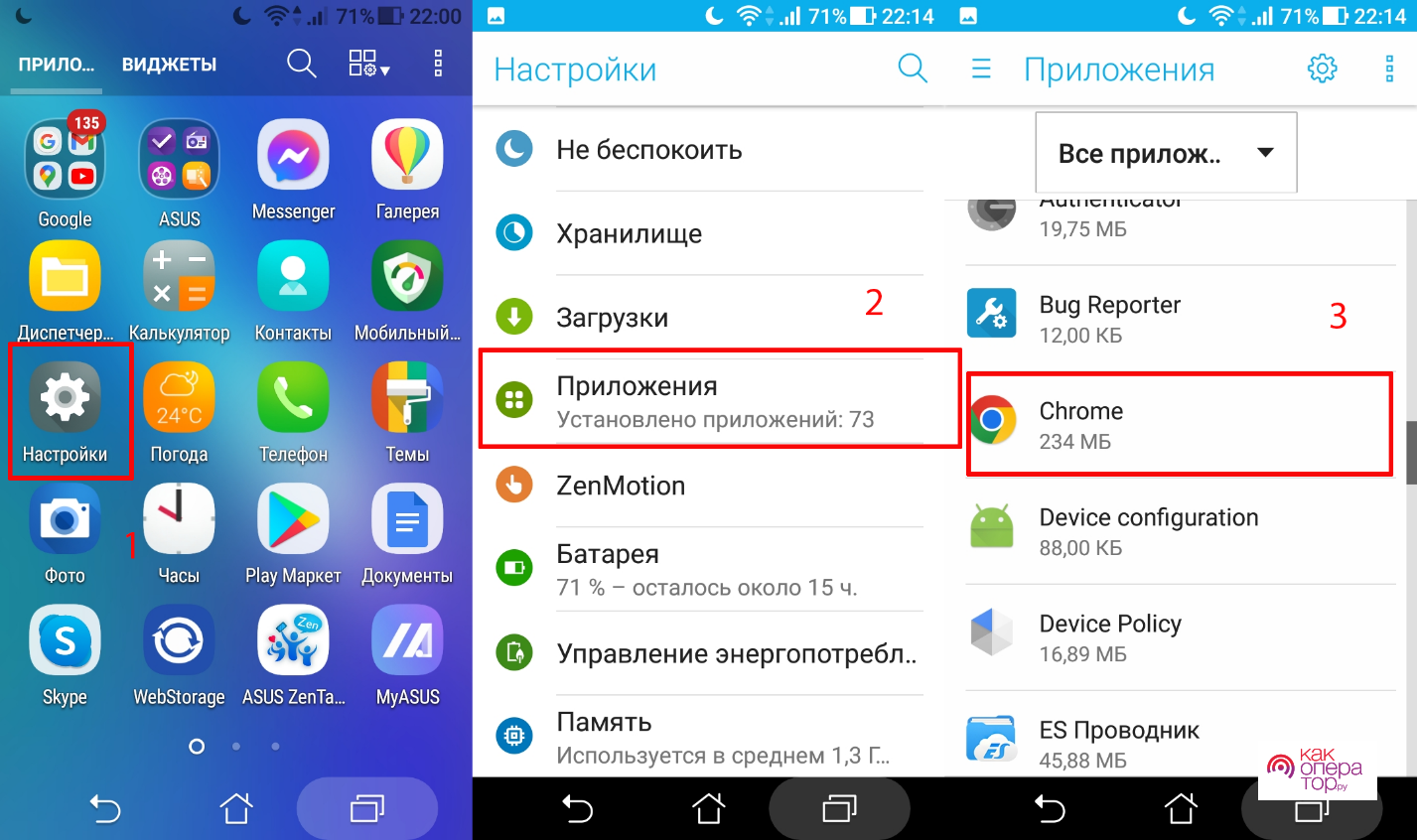
- В списке софта выбирается Хром, после чего освободить память устройства. Для этого нужно в меню утилиты нажать «Хранилище» → «Управление местом» → «Удалить все данные», после чего вернутся назад и «Очистить кеш».
- Затем приложение отключается для этого нажимается кнопка «Отключить».
- Затем в диалоговом окне это действие подтверждается.
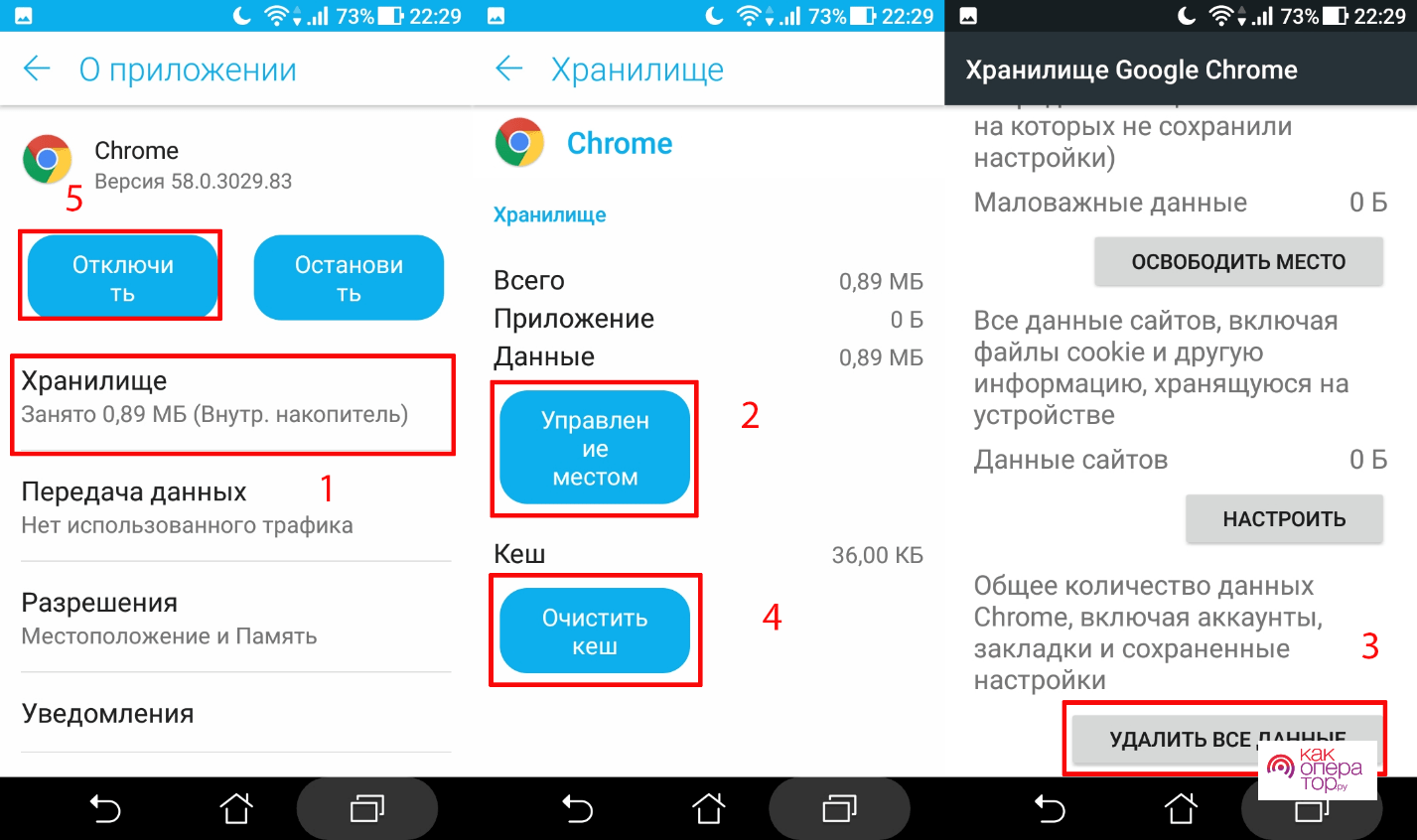
После выполнения этих действий браузер перестанет отображаться на экране аппарата.
Как отключить рекламу в Гугл Хром
Многим людям мешает реклама в Chrome, которая не позволяет сконцентрировать свое внимание на изучении информации. К счастью, ее можно отключить.
Первым делом требуется отключить уведомления. Обычно люди по невнимательности разрешают получение уведомлений в процессе посещения разных сайтов. В итоге даже при закрытом Гугл Хром на гаджете появляются всплывающие окна, которые мешают пользоваться смартфоном.
Для отключения уведомлений требуется:
- Запустить Хром.
- Нажать в правом верхнем углу значок с тремя точками.
- Выбрать в открывшемся списке инструментов «Настройки».
- Нажать вкладку «Настройки сайтов».
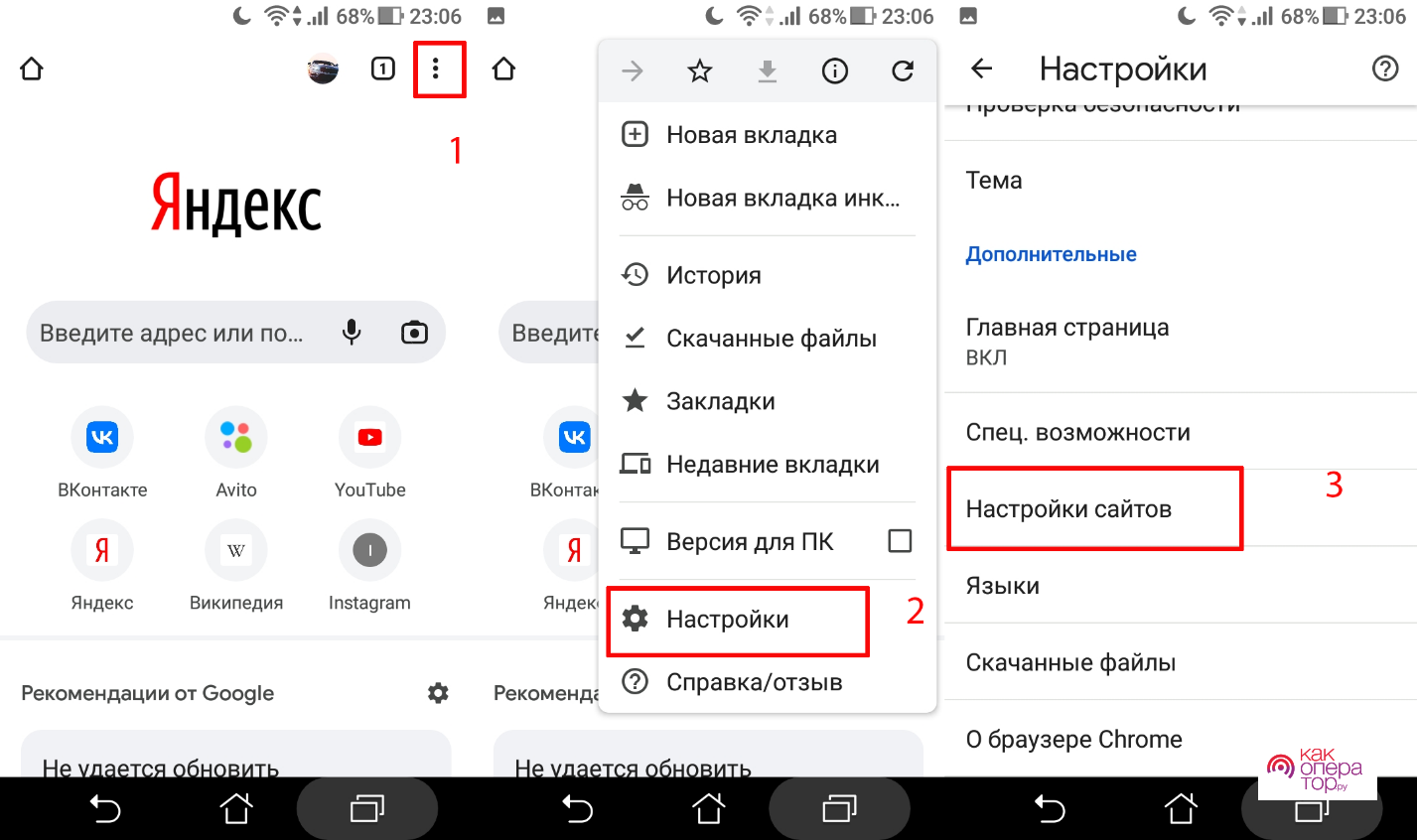
- Выбрать там пункт «Реклама», после чего переключить ползунок в неактивное положение.
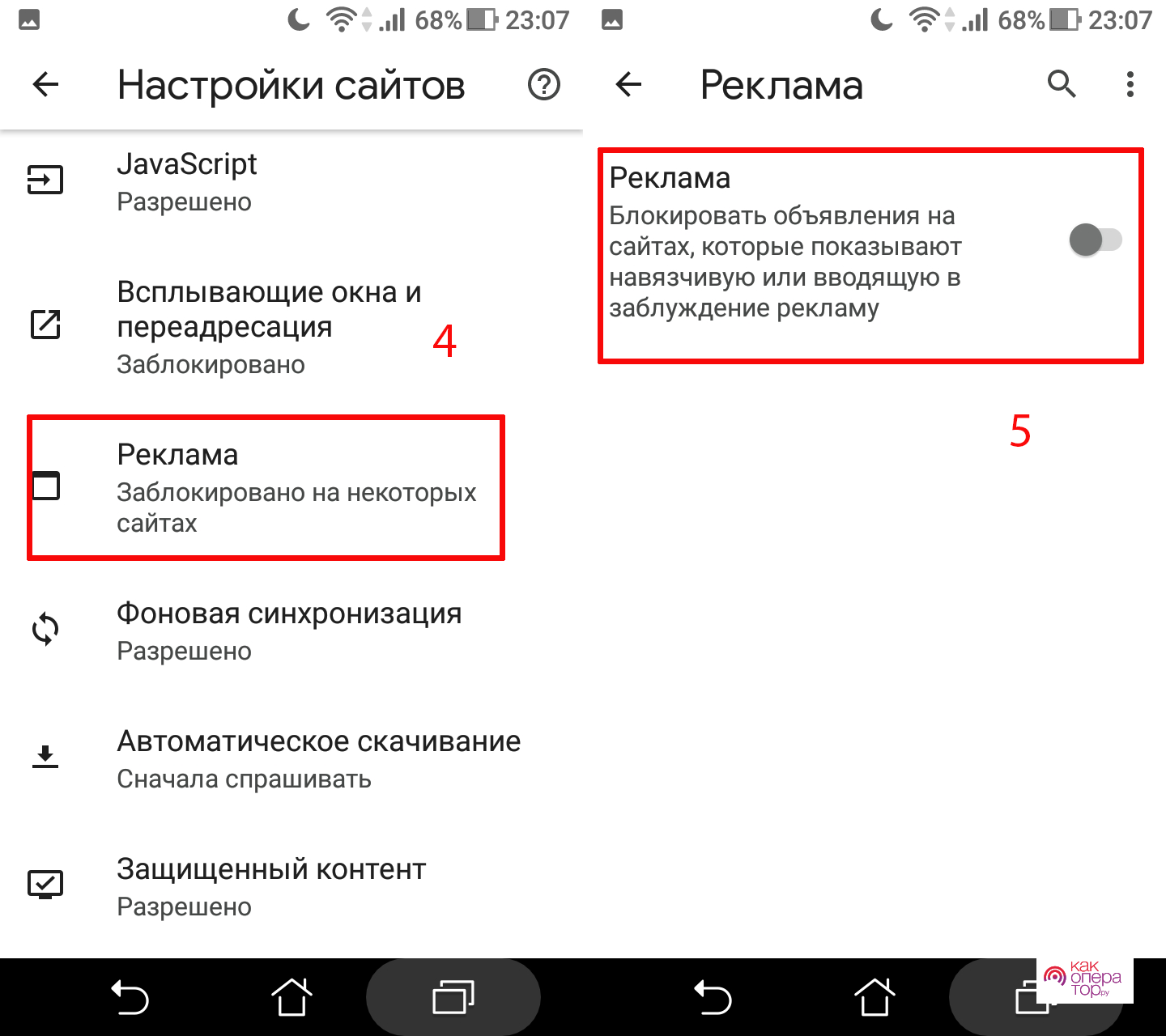
- Возвратиться на предыдущую страницу и нажать там «Всплывающие окна и переадресация».
- Потом нужно также отключить эту опцию с помощью ползунка.
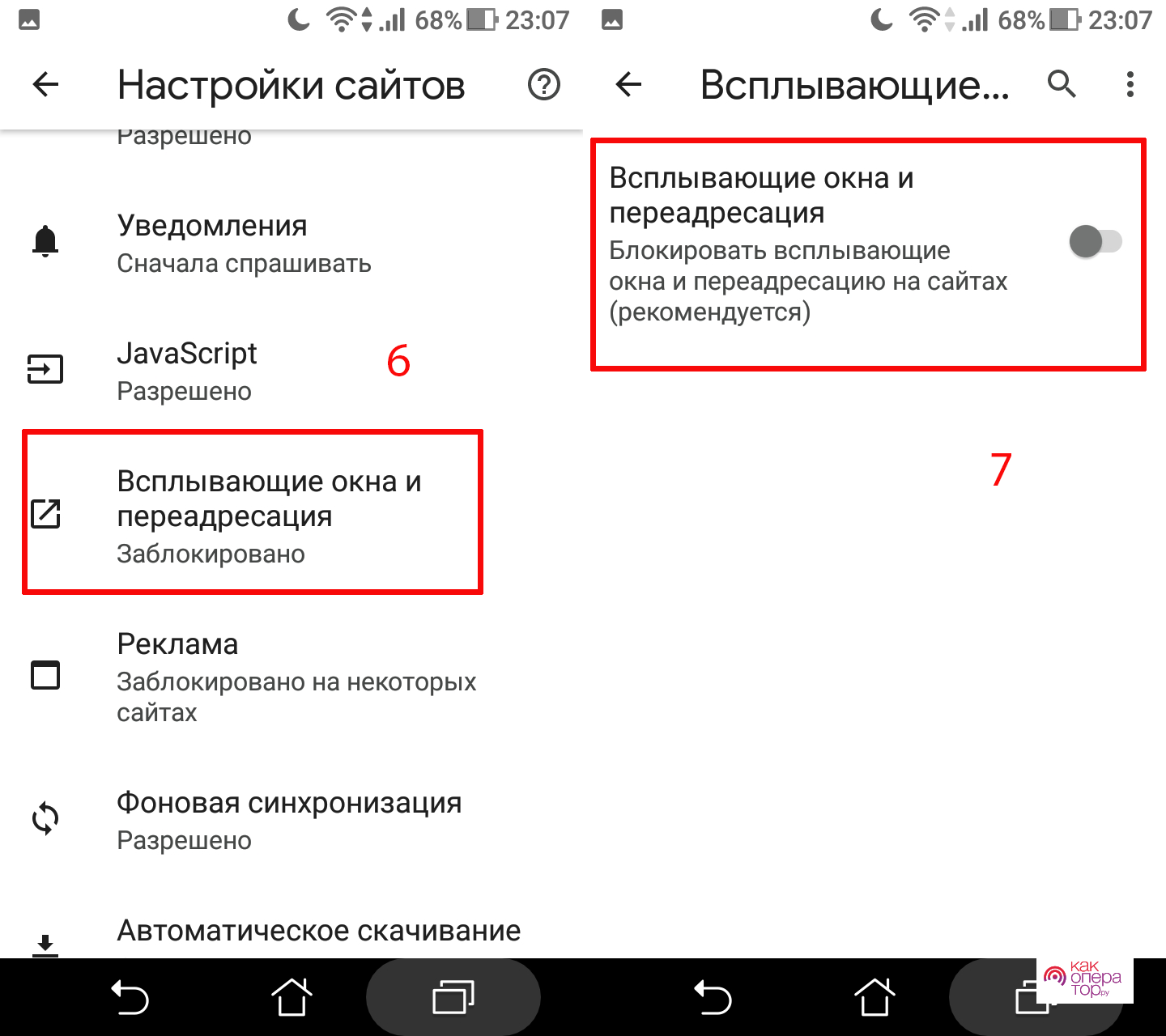
Эти действия позволят избавиться от всплывающих окон.
Для полной блокировки рекламы требуется скачать и инсталлировать на Андроид устройство специальный софт. Например, можно поставить на него утилиту «Free Adblocker Browser». Она блокирует рекламу во всех браузерах, в том числе и в Chrome.
После чего необходимо ее запустить, и включить блокировку рекламы.
Если же вы не желаете устанавливать на устройство сторонний софт, то можно включить в Хроме режим экономии трафика. Эта функция позволяет предотвратить загрузку лишних данных и защищает гаджет от вирусов.
Нужно также не забывать устанавливать запрет на подписки, потому что по нечаянности можно на каком-либо сайте оформить подписку с посуточной или ежемесячной платой.
Какой браузер лучше установить на Андроиде
В качестве альтернативного браузера на Android можно поставить следующие программы:
Opera Browser
Тоже функциональный и качественный web-браузер загруженный в Google Play больше 100 000 000 раз. В нем есть встроенный VPN, позволяющий просматривать заблокированные в нашей стране сайты. Есть также режим ускорение загрузки данных и их сжатия, благодаря которому удается экономить интернет трафик. Это особенно для лимитированный тарифов, которые предоставляют определенные пакеты трафика (10-60 Гб).
Что касается интерфейса, то в нем располагается удобная форма поиска, настраиваемая лента новостей и другие полезные элементы. Есть также специальный режим чтения, благодаря которому можно комфортно просматривать сайты и читать книги. В Опере также есть блокировка нежелательного контента. Для работы ей ненужно много ресурсов, при этом она довольно быстро открывает сайты. В общем это шустрый и функциональный браузер.
Быстро работает даже на слабых аппаратах.
Быстро открывает web-страницы.
Предусмотрен встроенный VPN.
Есть режим экономии трафика.
Имеет режим для комфортного чтения.
Простой интерфейс.
Блокировка нежелательного контента.
Нет поддержки расширений.
Не сохраняет пароли и личные данные.
Много рекламы партнеров производителя.
Яндекс Браузер
Тоже скачан из Play Маркета больше 100 000 000 раз. Он сделан на движке Ghrome и дополнен полезными функциями (турбо режим, умный поиск, лента Дзен, информация о пробках, курсе валют и т.д.).
Он интегрирован с сервисами Яндекс и по скорости загрузки страниц имеет средние показатели. Предусмотрен поддержка собственных расширений, кастомизация и голосовой помощник «Алиса».
Стабильно работает.
Поддерживает расширения.
Имеется режим инкогнито.
Есть блокировка рекламы.
Турбо режим.
Кастомизация.
Голосовой ассистент.
Понятная и продуманная навигация.
Отслеживание действий пользователя.
Наличие навязчивых предложения Яндекса.
Microsoft Edge
Этот web-браузер Майкрософт тоже был установлен больше 10 000 000 раз. Он является предустановленным браузером Windows10. В версии для телефонов его функциональность урезана. Тем не менее, в нем есть: блокировка рекламы, менеджер паролей и приватный режим.
Он шустро работает даже на недорогих гаджетах, потому что для работы ему требуется немного ресурсов. Благодаря удобному меню и продуманному дизайну пользоваться им очень удобно.
Шустро работает даже на слабых аппаратах.
Блокировка рекламы.
Приватный режим.
Менеджер паролей.
Синхронизация с учетной записью Майкрософт.
Использует мало ресурсов.
Удобная и продуманная навигация.
Не отключается лента новостей.
Иногда случаются сбои в работе.
При выборе браузера необходимо учитывать возможности смартфона, иначе им будет неудобно, так как он будет подтормаживать.
Как удалить гугл-приложения с Андроид
Помимо Chrome на Андроид гаджеты по умолчанию предустановлен следующий софт Google:
- Gmail.
- Карты.
- Диск.
- Play Музыка.
- Play Фильмы.
- Фото.
- YouTube и т.д.
Многие из них владельцы смартфонов не используют, поэтому они стараются их деинсталлировать. Это сделать неопытному человеку сложно, потому что удалить этот софт штатными средствами операционной системы нельзя.
Без root прав их можно деинсталлировать следующим способом:
- На ПК устанавливается приложение ADB Run и драйвер UniversalAdbDriverSetup.
- На гаджет ставится утилита App Inspector.
- В App Inspector выбирается ненужная программа и переписывается информация, расположенная в пункте «Data dir».
- В настройках гаджета включается «Отладка по USB».
- Затем он подключается с помощью USB кабеля к ПК.
- Далее запускается ADB Run и устанавливается соединение с телефоном.
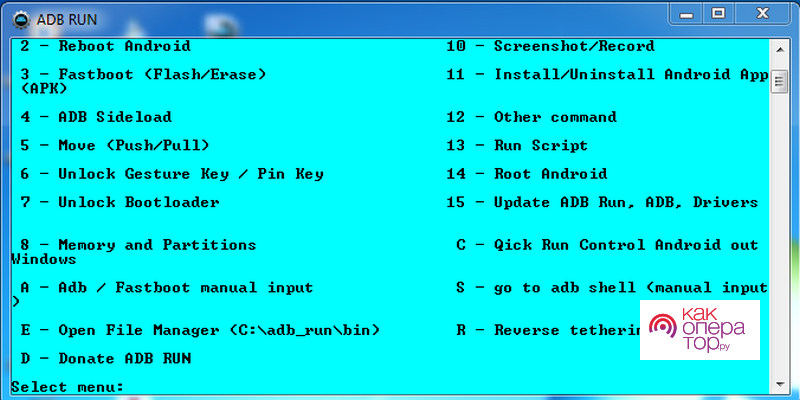
- На нем выбирается режим соединения MTР или РТР.
- Потом вводится команда «a» и нажимается «Enter».
- В новом окне вводится команда adb devices, после чего на мобильном гаджете появится небольшое диалоговое окно «Разрешить отладку по USB», в котором необходимо поставить галочку «Всегда разрешать» и нажать «ОК».
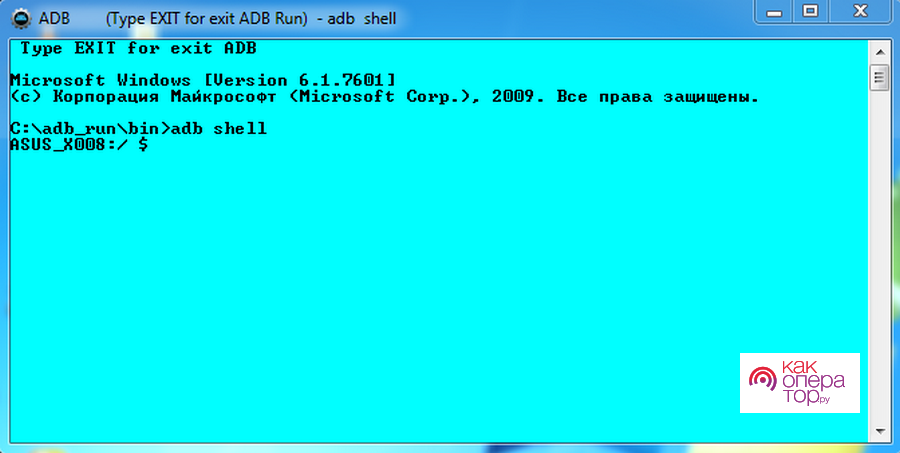
- После чего вводится «adb shell» и снова нажимается «Enter».
- Дальше вбивается команда «pm uninstall -k —user 0 приложение», где вместо последнего слова указывается название утилиты из раздела «Package name».
- После успешного удаления в меню ADB должно появится сообщение – succesful.
- Таким образом удаляются весь ненужный софт Google.
Быстрее можно удалить системный софт с помощью утилиты ADB APP Control, она полностью русифицирована и имеет довольно понятный интерфейс. На телефоне необходимо только установить отладку по USB.
Рут получить иногда тоже очень сложно, поэтому если вы не хотите заморачиваться такими сложными процедурами и вам требуется освободить немного памяти на аппарате, то можно удалить кэш программ с помощью настроек.
Если для удаления используется рут, то нужно учитывать, что гарантия на аппарат аннулируется. Поэтому не нужно принимать поспешных решений и удалять полностью системный софт. Нужно также учитывать, что некоторые сервисы перестанут работать.
